QL-820NWB/820NWBc
Preguntas frecuentes y solución de problemas |

QL-820NWB/820NWBc
Fecha: 02/04/2020 ID: faqp00100314_000
¿Cómo conectar la impresora a mi computadora mediante la LAN cableada (Ethernet)? (Para Windows)
- Para utilizar una dirección IP estática para conectar su impresora a una conexión a la LAN cableada, instale los controladores de la impresora y la Herramienta de configuración de la impresora desde la sección [Descargas] de este sitio web y luego especifique las configuraciones de conexión de la LAN cableada.
- Usted no puede utilizar la función cableada e inalámbrica al mismo tiempo. Antes de utilizar la función cableada, apague la función inalámbrica.
- Utilice un cable de par trenzado recto de categoría 5 (o superior) para Red Ethernet 10BASE-T o para Red Ethernet rápida 100BASE-TX.
- Conecte la impresora al puerto LAN que no está sujeto a una sobrecarga de voltaje.
Siga los procedimientos a continuación:
- Descargue el controlador de la impresora y P-touch Editor desde la sección [Descargas] de este sitio web.
- Inicie el instalador del controlador de la impresora.
-
Cuando aparezca el cuadro de diálogo [Tipo de conexión] ("Connection Type"), seleccione [Conexión a la red cableada (Ethernet)] ("Wired Network Connection (Ethernet)"). Haga clic en [Siguiente] ("Next") y luego siga las instrucciones para terminar la instalación.
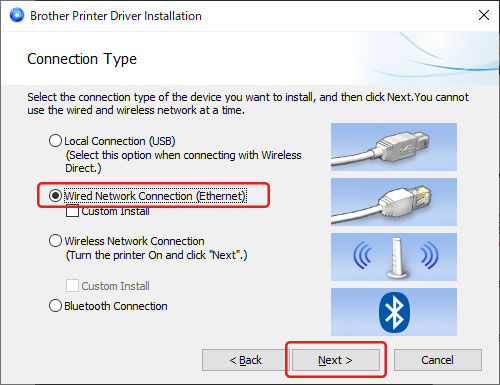
- Antes de conectar el cable LAN, asegúrese que la impresora esté Apagada.
- Conecte el cable LAN al Puerto LAN en la parte trasera de la impresora.
- Conecte el cable LAN a un Puerto LAN activo en la red.
- Encienda la impresora.
- Instale e inicie el P-touch Editor para crear e imprimir etiquetas.
Las configuraciones de comunicación de la impresora se pueden cambiar bajo [Configuraciones de comunicación] ("Communication Settings") en la Herramienta de configuración de la impresora. Para más información, por favor refiérase "Utilizar las Configuraciones de comunicación (Para Windows)" ("Using the Communication settings (for Windows)").
QL-1110NWB/1110NWBc, QL-820NWB/820NWBc, TD-4420DN/4420DN(FC)
Si necesita asistencia, contáctese con el servicio al cliente de Brother:
Comentarios sobre el contenido
Para ayudarnos a mejorar el soporte, bríndenos sus comentarios a continuación.
Paso 1: ¿Cómo lo ayudó la información en esta página?
Paso 2: ¿Quiere agregar otros comentarios?
Observe que este formulario solo se utiliza para comentarios.